有时为了图方便想直接使用playwright的录制功能,打开录制功能可以通过直接安装全局的playwright cli,这样无论在什么样的路径下就可以随时使用playwright的录制功能了。
具体操作如下:
1、全局安装playwright cli

2、确保 Playwright 的可执行文件路径被添加到了系统环境变量 PATH
Playwright 的可执行文件通常位于 npm 的全局模块安装目录下

3、尝试启动playwright codegen
直接playwright codegen+url就可以打开录制工具了

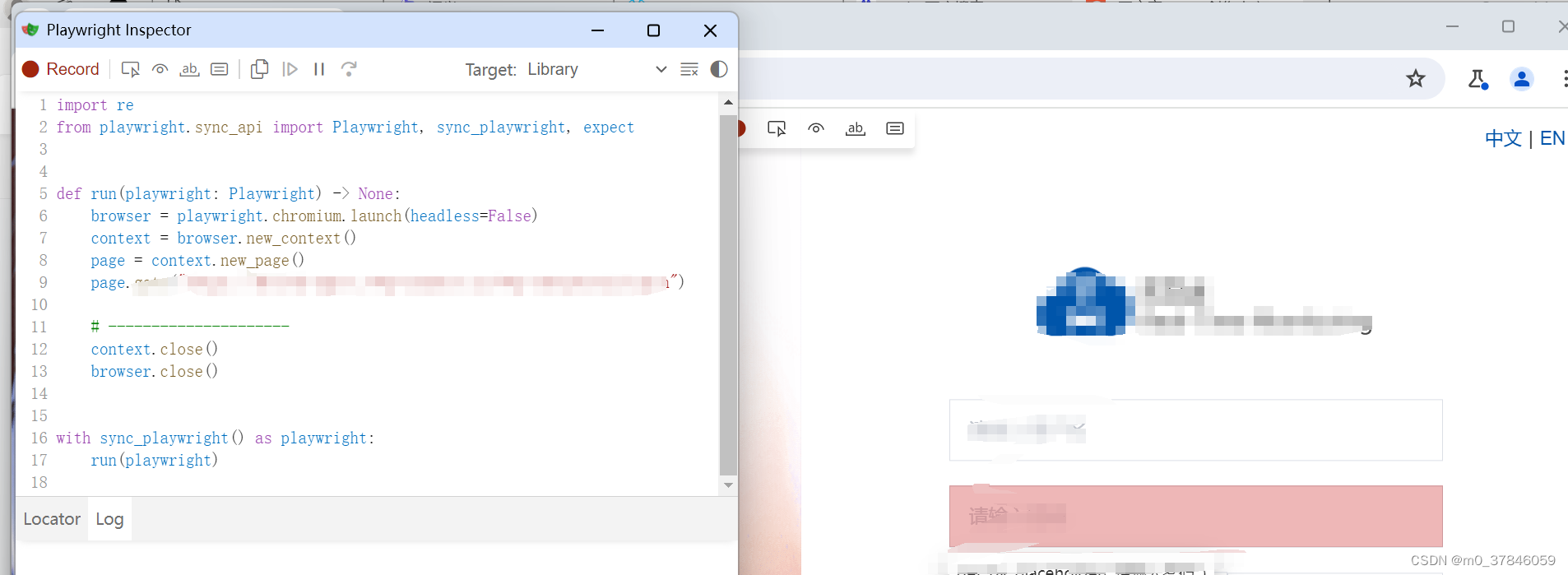
这样就实现了任何目录下都能随时打开playwright的录制功能了





















 1298
1298

 被折叠的 条评论
为什么被折叠?
被折叠的 条评论
为什么被折叠?








